高品質のサンプリング音を使った楽器を使用するときは、コンピュータのリソース(メモリなど)もたくさん必要になります。使用する楽器が多いほど、必要なリソースも多くなります。お使いのコンピュータがサンプルライブラリの最小限のシステム要件 (英語)を満たしていなければ、おそらく期待通りの結果にはなりません。また、たとえ最新の高性能ハードウェアを使ったとしても、一度に演奏する楽器の数によってはコンピュータ処理に手間取ることもありますプレイバック時に問題が起こったときは、下記の対策を試してみてください(優先度の高い順に記述しています)。
RAM容量が十分かどうかを確認する。 Garritanのサンプリング音は大量のRAMを使用します。すなわち、(他製品のサンプルライブラリのようにハードディスクからストリーミングするのでなく)システムメモリに読み込んで使います。RAMの推奨容量は4GB以上です。Garritanインストゥルメントの中には、Steinway Piano、キースイッチ付きセクションバイオリンなど、かなり多くのメモリを使用する楽器があります。システムの搭載メモリが最小で2 GB以下の場合、メモリ不足になる可能性が高くなります。メモリが多いほど、一度に読み込めるGarritanインストゥルメントが多くなります。
Finale以外のアプリケーションを閉じる。 MacOSXまたはWindowsで仮想メモリ管理やマルチタスキングを構成しても、他に起動しているアプリケーションがあると、Finaleの使用できる物理メモリなどのシステムリソースが不足することがあります(特にプレイバック時)。
ミキサー画面のマスターボリュームを下げる。 Finaleで設定したマスターボリュームのレベルが高すぎると、音の歪みが発生することがあります。その場合は、ミキサー画面を開き、マスターボリュームのスライダーを下にドラッグしてください。推奨レベルは64以下です。この状態でGarritanインストゥルメントのプレイバック音が全体に弱いときは、システムのボリュームまたはコンピュータスピーカーのボリュームを大きくしてください。
Note:
ポリフォニーの数を減らす。 ポリフォニーとは、1つのGarritanインストゥルメントで同時に発音できる最大ノート数のことです。初期設定では、GPOのGteinway PianoやJABBのSteinway Jazz Pianoなどの最大同時発音数は32です。発音するノート数が多いほど、高い処理能力が必要になります。サステインペダルを踏んだ状態でピアノの和音(特に音符数の多い和音)を連続して演奏するような場合、短時間に多くのノートが重なるので、コンピュータメモリが不足します。ハープのグリッサンドやティンパニのロールなども同様です。急にプレイバックが停止したり音が歪んだりしたときは、最大同時発音数の初期値が大きい楽器のポリフォニーを減らしてみてください。手順は次のとおりです。
Tip:
リバーブのレベルを下げるか、オフにする。 Ambience Reverbを有効にすると、コンサートホールなどの場所で演奏しているような効果が加わるためサウンドが一段とリアルになります。その反面、その分の処理能力が必要になります。Ambience Reverbの〔Quality/CPU〕のレベルを下げると、コンピュータへの負荷が減ります(詳しくは「Ambience Reverb」の説明を参照)。また、〔Audio Units バンク/エフェクト〕ダイアログボックスで〔Ambience Reverb〕のチェックを外して、Ambience Reverb自体をオフにすることもできます。オーディオファイルを保存したあと、別のデジタルオーディオアプリケーションでAmbience の効果を適用することもできます。
プレイバック時の楽譜スクロールをオフにする。 プレイバック時に画面の楽譜がスクロール表示するのは便利な機能ですが、コンピュータは同時に2つのタスク(Garritanインストゥルメントの演奏と画面の再描画)を処理することになります。プレイバック・コントローラーの〔楽譜をスクロールする〕 をオフにすれば、コンピュータのシステムリソースを100%プレイバックに使えるようになります。GPOインストゥルメントのLite版を使う。 Garritan Personal Orchestraには、ピアノとハープのフルサイズ版とLite版の両方が用意されています。Lite版はフルサイズ版より少ないRAM容量で演奏ができます。使用する楽器が多いためにメモリ不足になる場合は、ハープとピアノはLite版で対応できないかを検討してください(特にハープのハーモニクス奏法が不要な場合。Lite版はハープのハーモニクス奏法が除去されています)。Garritan Jazz and Big Band をご参照ください)。もっぱらLite版を使用するユーザーもいます。Lite版を使うときは「Notation」フォルダ内の楽器だけを使用してください。Garritanインストゥルメントのバリエーション をご参照ください。
楽器の数を減らす。 楽曲を構成する各楽器に個別のGarritan音色を割り当てるのが理想的ですが、RAM用量がわずか 2 GB程度のコンピュータで大規模なオーケストラ譜を演奏するのは、おそらく不可能です。解決策として、フルート1とフルート2、オーボエ1とオーボエ2などに同じチャンネルと同じGarritanインストゥルメントを割り当てるという方法があります。この方法はいくつか不都合な副次効果がありますが(演奏者ごとに強弱記号を割り当てることができない、ユニゾンがソロのように聞こえるなど)、実際にメモリ不足になったときは、マイナスの影響以上に有益な効果があります。ポリフォニーの最大値が正しく設定されていることを確認してください。この方法はJABBインストゥルメントにはおすすめできません。 アタックを不規則に変化させる。 トゥッティのフレーズをプレイバックしているとき(=多くの楽器が同時にアタックを演奏しようとしたとき)、異音(プッという音やクリック音)が聞こえることがあります。各楽器のアタックのタイミングがわずかにずれていれば、多くのGarritanインストゥルメントを同時に演奏しやすくなります。ほとんどのHuman Playbackスタイルはアタックをごくわずかにずらす機能を持っていますが、〔MIDIツール〕メニューの〔不規則に変更〕を選択すると、アタックがずれる効果を大きくすることができます。詳しくは選択した音符の音の始まりと終わりを編集するには をご参照ください。〔不規則に変更〕ダイアログボックスでアタックのタイミングを変更した場合は、〔Human Playbackの初期設定〕ダイアログボックスの〔MIDIデータ〕タブで〔音の始まり/終わり〕を〔既存の情報を加味〕に設定してください。複数のオーディオファイルをエクスポートしたあと、結合する。 上記の対策をすべて試してなおプレイバックの問題が解消しない場合でも、まだ解決の余地はあります。Finaleのオーディオエクスポート機能を使って、同じ楽曲を何度か繰り返し録音して高品質のオーディオファイルを作成するという方法もあります。このとき、コンピュータが処理できる楽器数で1回ずつ録音します。例えば、4つのオーケストラセクション(木管楽器、金管楽器、パーカッション、弦楽器)のそれぞれについて録音し、全部で4つのオーディオファイルを作成します。そのあと、マルチトラックオーディオエディタで4つのオーディオファイルを1つのステレオファイルに結合します。この方法を実行する場合は、〔Human Playbackの初期設定〕ダイアログボックスの〔テンポ変化〕タブにある〔演奏ごとにランダムなテンポ・ルバートを行う〕の選択を解除してください。〔MIDI/Audio〕 メニューから〔クリック音とカウントオフ〕 を選択して、〔カウントオフ〕ポップアップ から〔常時〕を選択します。〔メトロノーム音〕の設定欄で、カウントオフをGarritanインストゥルメントで再生するように指定できます。例えば、録音する楽曲でBasic Orch Percussionが使われていれば、スネアドラムなどの音をカウントオフに指定できます。手順は次のとおりです。〔音源〕ポップアップ メニューから〔MIDIノート〕 を選択し、その楽器に割り当てられているチャンネルを指定し、〔音符〕ボックスにスネアドラムをトリガーするノートナンバーを入力します。
Tip:
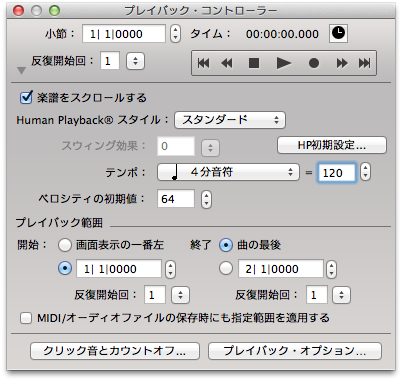
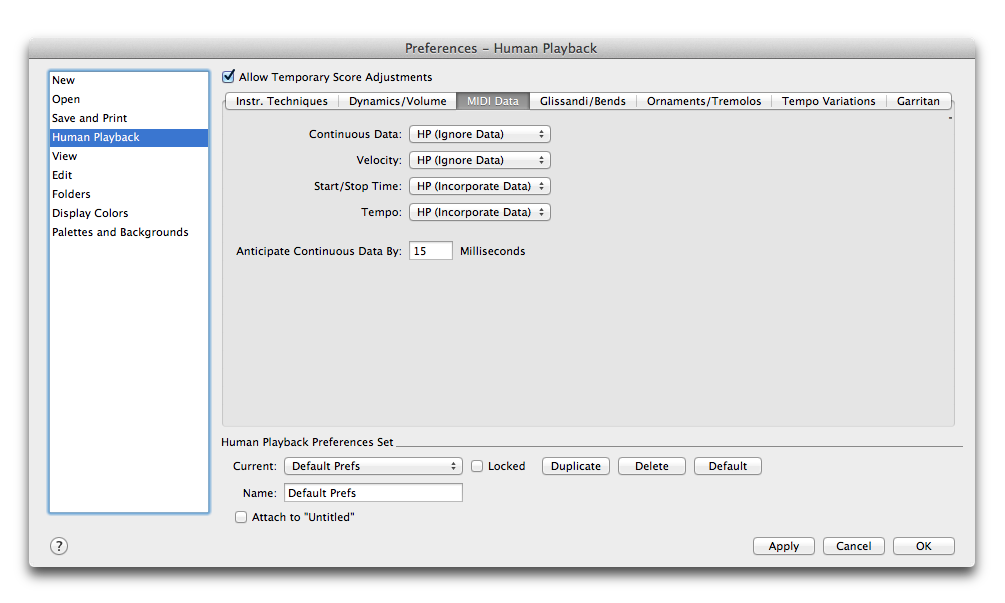
 前へ
前へ 